將聯繫人從 iPhone 轉移到 iPhone 的輕鬆方式
 來自 黃 / 17年2023月09日00:XNUMX
來自 黃 / 17年2023月09日00:XNUMX 我姐姐在我生日時送給我一部新 iPhone。 因此,從昨天開始,我一直在通過我的電腦和 USB 數據線傳輸文件。 但是,無法使用該方法轉移我的聯繫人。 有人可以建議如何將聯繫人從 iPhone 轉移到 iPhone 的有效流程嗎?
聯繫人傳輸比傳輸圖像、視頻和音頻等媒體文件更具挑戰性。 這是因為,與它們不同,許多傳輸工具和方法不支持聯繫人。 但別擔心; 總有辦法實現幾乎任何你想要的。 在這一點上,我們收集了將您的聯繫人從一部 iPhone 轉移到另一部 iPhone 的最有效的技術。 無論您是否更放心地使用計算機程序或服務複製它們,您都可以獲得出色的結果。 還將提供詳細說明,以幫助您完成轉移過程。 也就是說,請前進到以下部分。
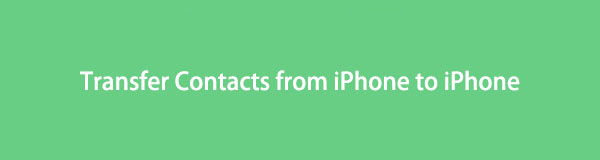

指南清單
第 1 部分。 使用 FoneTrans for iOS 將聯繫人從 iPhone 轉移到 iPhone
適用於iOS的FoneTrans 是談論 iOS 數據傳輸時的主要工具之一。 通過最直接的傳輸步驟,它可以在幾分鐘內在設備之間移動幾乎所有類型的數據。 對於幾乎所有數據類型,這意味著它包括 轉移您的 iPhone 聯繫人 到另一部 iPhone。 此外,除了 iPhone、iPad 和 iPod Touch 之外,FoneTrans for iOS 還兼容 Mac 和 Windows 計算機。 因此,如果您有數據要在移動設備和計算機之間傳輸,您可以在移動聯繫人後進行。 支持圖片、音樂文件、視頻、消息、文檔等。
使用iOS版FoneTrans,您將可以自由地將數據從iPhone傳輸到計算機。 您不僅可以將iPhone短信傳輸到計算機,而且可以將照片,視頻和聯繫人輕鬆地移動到PC。
- 輕鬆傳輸照片,視頻,聯繫人,WhatsApp和更多數據。
- 傳輸前預覽數據。
- 提供iPhone,iPad和iPod touch。
遵循以下無障礙說明,使用 FoneTrans for iOS 在沒有 iCloud 的情況下將聯繫人從 iPhone 轉移到 iPhone:
步驟 1查看適用於 iOS 的 FoneTrans 網站。 您可以通過單擊獲取程序文件 免費下載 在其頁面的左側部分。 一旦程序的窗口顯示,安裝就會進行。 您可以選擇您更習慣安裝的語言。 然後快速處理它以開始在您的計算機上運行傳輸程序。
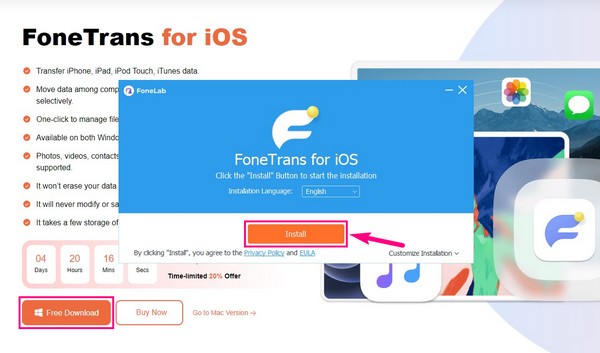
步驟 2使用 USB 數據線將兩部 iPhone 連接到計算機。 之後,確保在設備屏幕上彈出問題時點擊信任。 此外,激活所需的選項,讓程序讀取和訪問您的 iPhone。 成功連接後,單擊頂部的下拉列表並選擇您的發件人 iPhone。
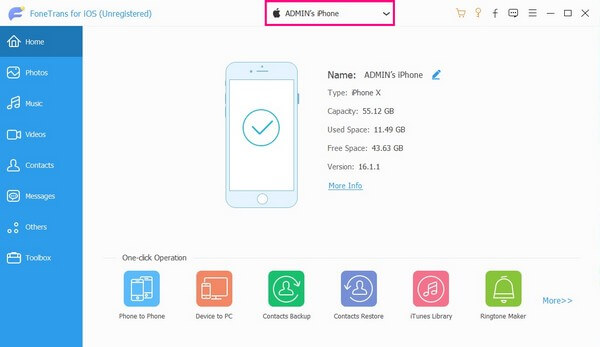
步驟 3點擊 通訊錄 程序界面左側列表中的選項卡。 發件人 iPhone 上的聯繫人將顯示在右側部分。 從那裡,您可以開始選擇要轉移的聯繫人。 選中每個旁邊的複選框,或單擊 檢查所有 上面的選項以選擇您的所有聯繫人。
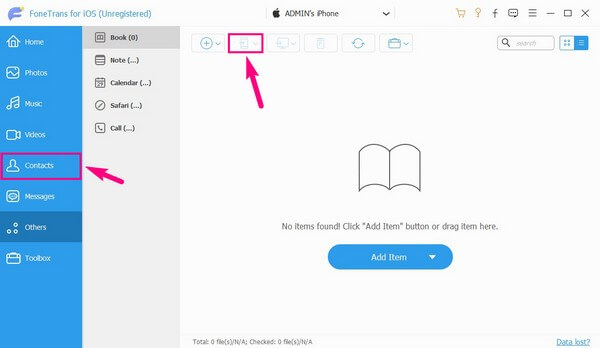
步驟 4然後,選擇帶有 電話 上部區域控件列表中的圖標。 它將顯示您連接到計算機的設備,包括您的 iPhone。 這一次,選擇接收 iPhone 將您選擇的聯繫人傳輸到它。 稍等片刻,直到傳輸過程完成。 然後您就可以在兩部 iPhone 上享受您的通訊錄。
使用iOS版FoneTrans,您將可以自由地將數據從iPhone傳輸到計算機。 您不僅可以將iPhone短信傳輸到計算機,而且可以將照片,視頻和聯繫人輕鬆地移動到PC。
- 輕鬆傳輸照片,視頻,聯繫人,WhatsApp和更多數據。
- 傳輸前預覽數據。
- 提供iPhone,iPad和iPod touch。
第 2 部分。通過 iCloud 將聯繫人從 iPhone 轉移到 iPhone
如果您要將舊 iPhone 聯繫人轉移到新設備,在這種情況下,iCloud 是您可以使用的有效方法。 Apple 創建的這項云服務不僅用於存儲,還用於同步或傳輸數據。 憑藉其備份功能,您可以在開始設置期間將聯繫人存儲在新 iPhone 上。
請注意以下簡單的步驟,了解如何通過 iCloud 在沒有 iTunes 的情況下將聯繫人從 iPhone 轉移到 iPhone:
步驟 1將您的舊 iPhone 登錄到 iCloud 帳戶並將其連接到互聯網。 在 設定,點擊屏幕頂部的個人資料。 然後點擊 iCloud的 標籤。 進入 iCloud 後,您將看到可以傳輸或備份的數據。
步驟 2找到 通訊錄 選項並將其滑塊向右切換。 如果你想傳輸其他數據,你也可以點擊他們的滑塊。 之後,選擇 備份 選項,在屏幕上啟用 iCloud 備份,然後輕點 立即備份.
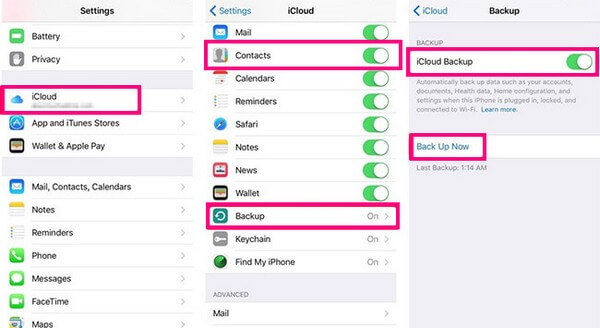
步驟 3您可以在新設備上重複上述步驟以自動同步聯繫人。 或者,您可以在啟動時設置新 iPhone 時手動執行此操作。 當你到達 應用和數據 屏幕上,選擇 從iCloud Backup還原 選項。 接下來,完成設置,然後在新的 iPhone 上找到舊的 iPhone 聯繫人。

但是,如果您使用此方法傳輸其他設備數據,請注意它最多只能存儲 5 GB 的免費存儲空間。 如果您願意付費,您可以使用更多的存儲空間,但您也可以嘗試其他方法。
使用iOS版FoneTrans,您將可以自由地將數據從iPhone傳輸到計算機。 您不僅可以將iPhone短信傳輸到計算機,而且可以將照片,視頻和聯繫人輕鬆地移動到PC。
- 輕鬆傳輸照片,視頻,聯繫人,WhatsApp和更多數據。
- 傳輸前預覽數據。
- 提供iPhone,iPad和iPod touch。
第 3 部分。 使用 iTunes 將聯繫人從 iPhone 轉移到 iPhone
iTunes 是將聯繫人從一部 iPhone 轉移到另一部 iPhone 的另一種方式。
遵守下面的簡單說明以了解如何 將聯繫人從iPhone轉移到iPhone 沒有 iCloud 使用 iTunes:
使用 iTunes 轉移聯繫人:
步驟 1在您的 Mac 或 Windows 計算機上啟動 iTunes 並確保運行其最新版本。 使用 USB 數據線將舊 iPhone 或發送者 iPhone 連接到計算機。 然後點擊 iPhone 程序左上角界面上的圖標。
步驟 2接下來,去吧 總結 部分。 將這台電腦標記在 備份 在屏幕的下部。 之後,單擊 立即備份 右側的選項將舊 iPhone 備份到計算機。
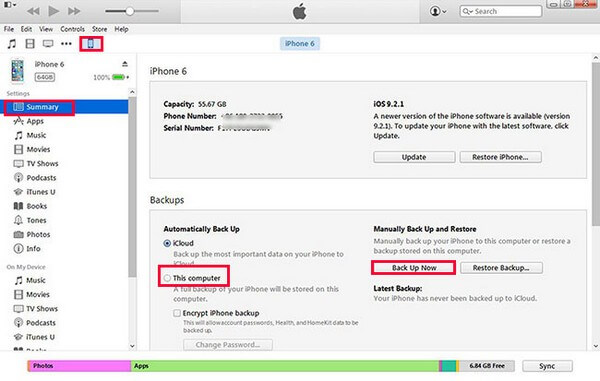
步驟 3完成後,斷開舊的,這次用 USB 數據線連接新的 iPhone。 在 iTunes 上查看您的新 iPhone,然後前往 總結 再次。 這一次,選擇 恢復備份 選項。 但請注意,這將刪除新設備上的所有數據。 因此,您可以選擇 聯繫我們 > 通訊錄 而不是直接將它們同步到您的新設備。 然後你會在你的新 iPhone 上看到你的聯繫人。
iTunes 現在僅適用於 Windows 和較舊的 macOS 版本。 如果您有更高版本的 macOS,您可以使用 Finder 作為替代方案。 或者,如果您選擇本文中前面的方法,會容易得多。
使用iOS版FoneTrans,您將可以自由地將數據從iPhone傳輸到計算機。 您不僅可以將iPhone短信傳輸到計算機,而且可以將照片,視頻和聯繫人輕鬆地移動到PC。
- 輕鬆傳輸照片,視頻,聯繫人,WhatsApp和更多數據。
- 傳輸前預覽數據。
- 提供iPhone,iPad和iPod touch。
第 4 部分。 有關將聯繫人從 iPhone 轉移到 iPhone 的常見問題解答
1. 我可以一次 AirDrop 所有聯繫人嗎?
不,你不能。 AirDrop 只允許一個接一個地傳輸聯繫人,因此您不能一次發送多個聯繫人,更不能一次發送所有聯繫人。 如果你願意,試試上面文章中的方法,具體來說 適用於iOS的FoneTrans. 此工具可讓您將 iPhone 上的一個、多個或所有聯繫人轉移到另一部 iPhone。 作為獎勵,您還可以將您的消息和其他數據與其一起傳輸。
2. 如何通過藍牙將聯繫人從Android 傳輸到iPhone?
遺憾的是,您無法使用藍牙將 Android 聯繫人傳輸到 iPhone。 iPhone 的藍牙專用於僅在 iOS 設備之間傳輸。 但不用擔心,您仍然可以安裝第三方工具,例如 FoneLab 超傳輸. 本工具可以在Android、iOS、Windows之間互傳文件; 因此,您不會遇到兼容性問題。
購買新 iPhone 時需要傳輸聯繫人和其他數據。 值得慶幸的是,可以使用上述工具和方法來幫助您獲取所需的數據,以便更愉快地使用您的新設備。
使用iOS版FoneTrans,您將可以自由地將數據從iPhone傳輸到計算機。 您不僅可以將iPhone短信傳輸到計算機,而且可以將照片,視頻和聯繫人輕鬆地移動到PC。
- 輕鬆傳輸照片,視頻,聯繫人,WhatsApp和更多數據。
- 傳輸前預覽數據。
- 提供iPhone,iPad和iPod touch。
